Reklame
 Launchy, tidligere nævnt som et Windows-startmenualternativ Bedste alternativer til Windows Start Menu Læs mere , er en stærk tastetrykbaseret launcher til din Windows-computer. Ved hjælp af Launchy kan du starte programmer, se filer og mapper, få adgang til bogmærker og udføre andre sådanne opgaver.
Launchy, tidligere nævnt som et Windows-startmenualternativ Bedste alternativer til Windows Start Menu Læs mere , er en stærk tastetrykbaseret launcher til din Windows-computer. Ved hjælp af Launchy kan du starte programmer, se filer og mapper, få adgang til bogmærker og udføre andre sådanne opgaver.
I dette indlæg taler jeg om, hvordan du kan bruge Launchy til at forblive mere produktiv hele dagen. Tro mig, når du først får fat i det, rører du aldrig ikoner eller din startmenu igen. Det bare klipper. Inden du går i gang med at bruge det, så lad os se på nogle grundlæggende konfigurationsindstillinger, som du kan ændre for at få Launchy til at fungere bedre for dig.
Installation og grundlæggende konfiguration
Bare tag installationsprogrammet fra Sourceforge-siden, installer Launchy, og hvis installationen gik glat - chancerne for, at du ikke ser noget nyt. Intet ikon i systembakken. Ingen synlige vinduer. Ja, intet rigtig. Indtil du trykker på ALT + SPACE-tasterne sammen.

Du kan nu højreklikke på boksen Start og konfigurere Launchys opførsel ved at gå til
Muligheder. Hold den første mulighed markeret, hvis du vil have, at Launchy skal vises hele tiden. Jeg vil dog ikke anbefale det, da det afbryder din brug af andre applikationer / windows. Du kan selvfølgelig ændre genvejstasten til alt, hvad du ønsker - bare ændre Genvejstast mulighed.Du kan også indstille gennemsigtighedsniveauerne fra GUI-indstillingerne. Launchy indeholder også alternative forslag, hvis du indtastede et ukendt programnavn, kan du indstille, hvor mange sådanne elementer der skal vises.
Fra Skins fanen, kan du vælge mellem et antal skind til Launchy for at gøre det blandet med dit skrivebord. Brugeroprettede skins er tilgængelige på DeviantArt.com og også fra Sourceforge forum.
Konfigurer indeksering
Launchy er nødt til at indeksere dine programmer, før du rent faktisk kan bruge dem. Som standard indekserer Launchy din Start Menu-mappe, da de fleste programmer er til stede der. Hvis du imidlertid vil være i stand til at starte dine programmer eller filer, skal du fortælle Launchy, hvor de er til stede.
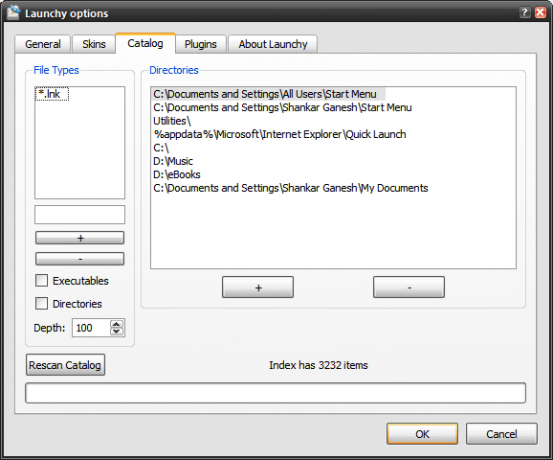
For at gøre dette skal du bruge Katalog fanen og brug + -knap for at føje dine almindeligt brugte mapper til Launchy-indekset. Du skal også specificere, hvilke filer der skal indekseres - du vil måske have dine musikfiler indekseret, men ikke dine .dll-filer. Du kan specificere ved hjælp af Filtyper boks.
Ved at markere muligheden Executables, fortæller du den at indeksere alle .exe-filer (dette er generelt softwareprogrammer, der er installeret på din computer).
Når du er færdig med det, skal du bare klikke på Rescan Catalog og nu skulle Launchy have fået alle dine program- og filinfo til dit indeks. Temmelig hurtig også!
Brug af Launchy
Lad os starte med Launchy. Først skal du bare trykke på standard hotkey-kombinationen. Hvis du har ændret hotkey ved hjælp af indstillingerne, skal du trykke på dem, du har valgt. Startvinduet skal popup.
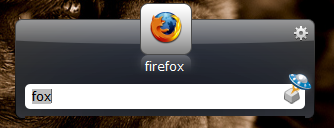 Skriv blot et par bogstaver med appens navn, og Launchy skal øjeblikkeligt vise sit ikon i docken. Se på skærmbilledet til højre. Jeg skrev Ræv og det antydede Firefox. Jeg lancerede det ved at trykke på Enter
Skriv blot et par bogstaver med appens navn, og Launchy skal øjeblikkeligt vise sit ikon i docken. Se på skærmbilledet til højre. Jeg skrev Ræv og det antydede Firefox. Jeg lancerede det ved at trykke på Enter

I tilfælde af at du indtastede noget og et andet program i stedet for det program, du havde til hensigt at starte, vises, skal du bare bruge "pil ned" til flere programmer, der matcher dit søgeord. For eksempel skrev jeg Windows, og det viste flere forslag.
Launchy kan også bruges som en simpel lommeregner, og det kan forme grundlæggende aritmetiske operationer.
Bærbar lanceret
Hvis du har et USB-drev, og det er indlæst med bærbare apps, er den bærbare version af Launchy noget, du ikke bør gå glip af for at tjekke ud. Aktiver bare Bærbar tilstand fra dialogboksen Indstillinger (se det første skærmbillede i dette indlæg).
Kopier derefter mappen Launchy fra C: Program Files og læg den på dit USB-drev. Launchy vil nu gemme sine konfigurationsfiler i dit tommelfingerdrev og fungerer som en bærbar launcher.
plugins
Launchy understøtter plugins, og et par basale plugins er allerede til stede og kan aktiveres. F.eks. Indekserer Weby-pluginet dine Firefox- og IE-bogmærker, så du hurtigt kan åbne dem fra Launchy.
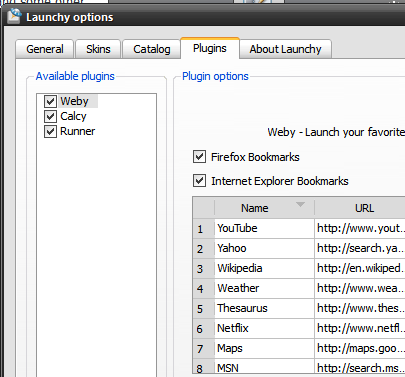
Du finder måske nogle mere nyttige plugins til Launchy her. Tjek også ud denne fremragende Lifehacker-artikel om hvordan du kan finpusse Launchy endnu mere for at oprette todo-lister, påmindelser osv.
En 16 år gammel Techie, High School Student, Blogger og Freelance Writer fra Indien. Han skriver om computere og software på Killer Tech Tips.


